电脑alt+tab切换不了界面如何解决
这篇文章主要介绍了电脑alt+tab切换不了界面如何解决的相关知识,内容详细易懂,操作简单快捷,具有一定借鉴价值,相信大家阅读完这篇电脑alt+tab切换不了界面如何解决文章都会有所收获,下面我们一起来看看吧。
alt+tab切换不了界面的原因是此命令被禁用,其解决办法:1、打开电脑,点击开始菜单,选择运行指令;2、在开始右侧的空白栏中输入“regedit”后,点击确定;3、进入到注册表管理器,找到“AltTabSettings”选项;4、双击“AltTabSettings”,在打开的选项中修改数值数据为“00000001”,点击“确认”即可。
在电脑操作中如alt+tab不能切换窗口,可能是此命令由于某种原因被禁用,具体解决方法的操作步骤如下。
1、打开电脑,点击开始菜单,选择运行指令。
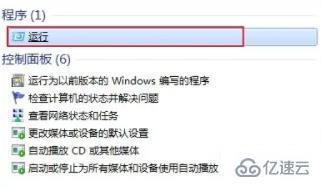
2、在开始右侧的空白栏中输入“regedit”后,点击确定。
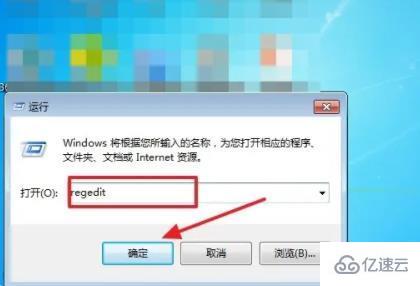
3、进入到注册表管理器,然后在此对话框中展开“HKEY_CURRENT_USER\SOFTWARE\Microsoft\Windows\CurrentVersion\Explorer”找到“AltTabSettings”选项。
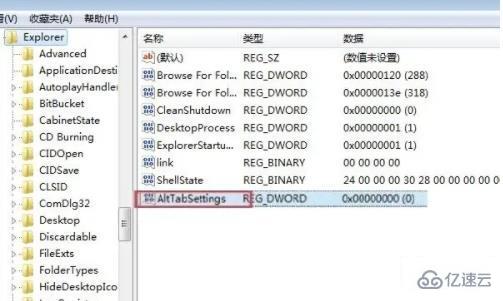
4、然后双击“AltTabSettings”,在打开的选项中修改数值数据为“00000001”,点击“确认”即可,即完成切换的设置。
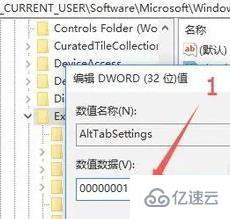
关于“电脑alt+tab切换不了界面如何解决”这篇文章的内容就介绍到这里,感谢各位的阅读!相信大家对“电脑alt+tab切换不了界面如何解决”知识都有一定的了解,大家如果还想学习更多知识,欢迎关注蜗牛博客行业资讯频道。
免责声明:本站发布的内容(图片、视频和文字)以原创、转载和分享为主,文章观点不代表本网站立场,如果涉及侵权请联系站长邮箱:niceseo99@gmail.com进行举报,并提供相关证据,一经查实,将立刻删除涉嫌侵权内容。版权声明:如无特殊标注,文章均为本站原创,转载时请以链接形式注明文章出处。















评论